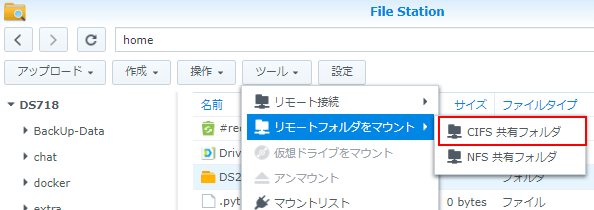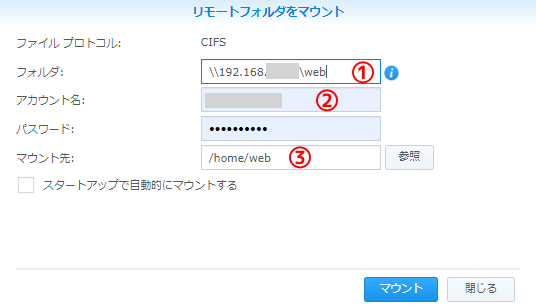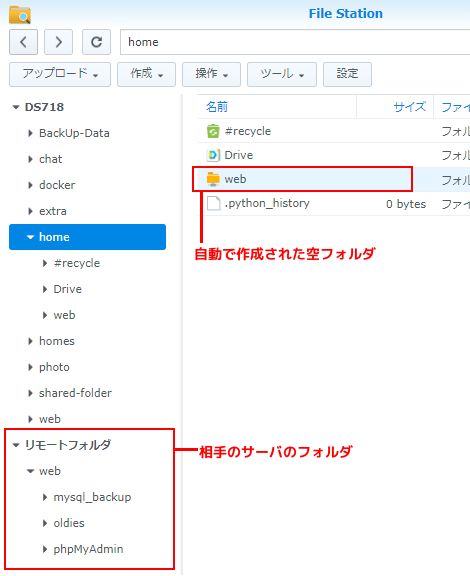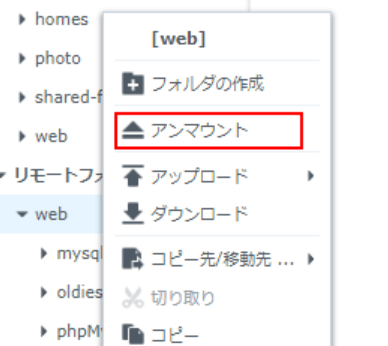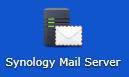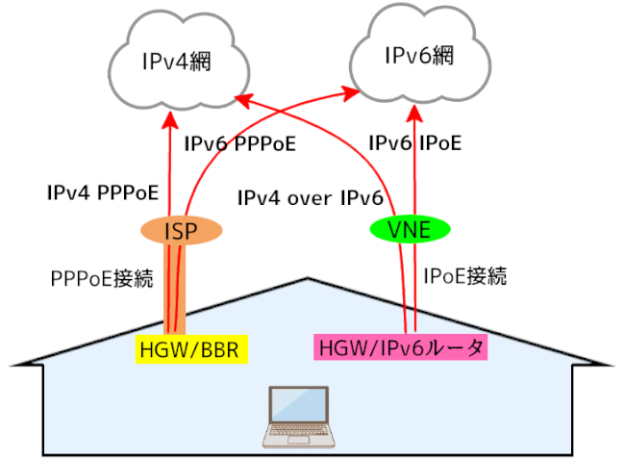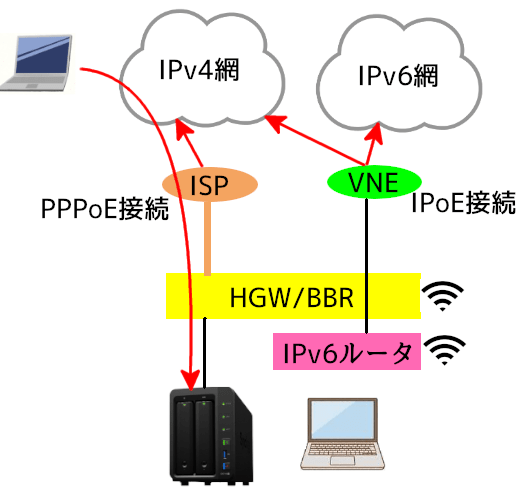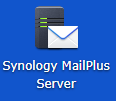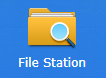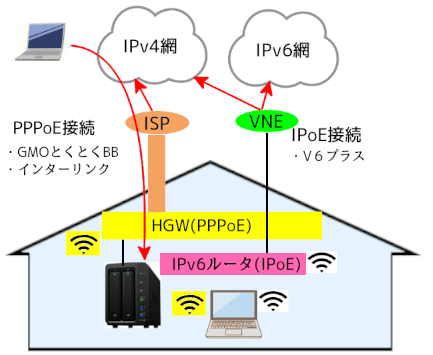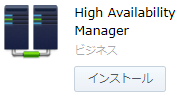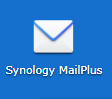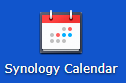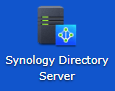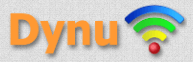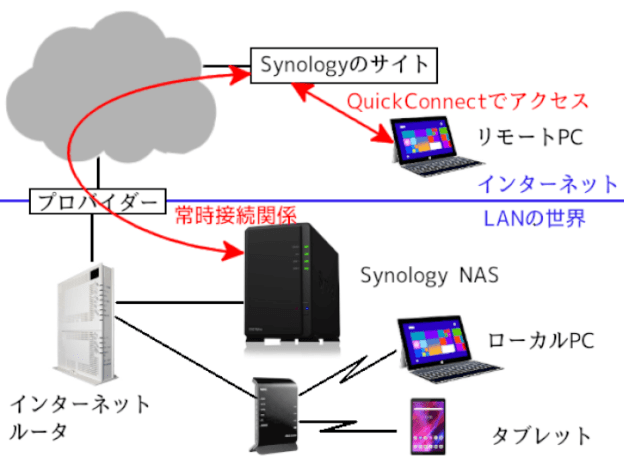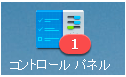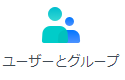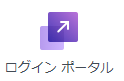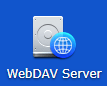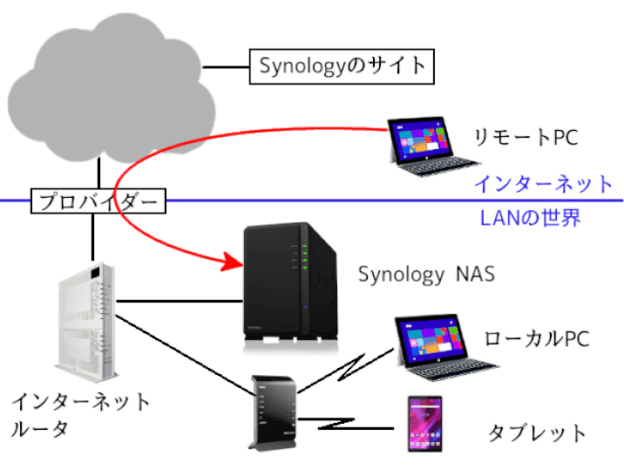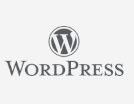複数台のSynologyサーバを運用していると、他のサーバのフォルダを自分のサーバにマウントしたい事が発生します。
この時に利用するのが「File Station」の下記接続機能です。
1.WebDAVを使う方法
この方法を「リモート接続」と呼びます。
この詳細は下記URLを参照してください。
WebDAVで他のSynologyのフォルダをマウントする方法
2.CIFSを使う方法
この方法を「リモートフォルダをマウント」と呼びます。
ここでは「CIFS」を使ったったマウント方法とその解除方法を説明します
1.リモートフォルダ(CIFS)をマウントする方法
1.操作を行う前に
WebDAV接続によるマウントは全ホルダがマウントされますが、CIFSのマウントは1つのフォルダだけがマウントされます。
よってどのフォルダをマウントさせるか?を相手のサーバで確認しておいて下さい。
2.操作手順
1)File Stationの「ツール」から実行します。
■「ツール」ボタンを挿入し「リモートフォルダをマウント→CIFS 共有フォルダ」を実行します。
2)下記画面が表示されます。
①フォルダ
相手のサーバのIPアドレスとマウントするフォルダを下記形式で指定します。
ex)¥¥IPアドレス¥フォルダ名
画面の表示は「\\IPアドレス\フォルダ名」になります。
②アカウントとパスワード
相手のサーバにログインするIDとパスワードを指定します。
③マウント先
ユーザホームサービス機能がONの場合は自動で表示されます。
メモ
このマウント方法には「空のフォルダ」が必要になります。
・ユーザホームサービス機能がONの場合
この場合は、自分のhomeフォルダ配下に相手フォルダ名のフォルダが自動で作成され、ここにマウントされます。
・ユーザホームサービス機能がOFFの場合
この場合は、何処かの共有フォルダの下に「空のフォルダ」を作成し、③の指定で「空のフォルダ」を指定します。
3)マウント後の画面
下記は相手のサーバのWebフォルダをマウントした例です。
2.リモートフォルダのマウント解除方法
リモートフォルダを右クリックし、表示されたメニュから「アンマウント」を選択します。
以上でマウントは解除されます。